Adobe Illustrator(イラレ)と、Adobe Photoshop(フォトショ)のカラー設定ですが….
本当は『カラーキャリブレーション(モニターカラーの調整を計測して規定に合わせておく)』で、
実際のカラー(基準とされる色域)に近い表現ができる環境に合わせて『モニター設定』した上で、
フォトショ、イラレでのカラー設定をしておくのが良い。
その『設定調整が可能なモニター』も使うのが最善で、ゆくゆくは必要になってくるかと思いますが、
今回まずはその、使うソフト自体のカラー設定部分のほう、
『フォトショ、イラレ内での基本的なカラー設定』
についてです。。。。。
❤︎1、Adobe Photoshop(フォトショ)のカラー設定
編集>カラー設定から
このカラー設定は、
- 印刷物にするのか
- Web上だけのものなのか
- 使うカメラや画像のカラー設定はどうなってるのか
- モニターのカラー設定はどうなってるか
- その案件内容や規定
などによって適正は変わってくるので、フォトショのプリセットでもパタンがあります↓
- Web・インターネット用-日本
- プリプレス用-日本2
- 一般用-日本2
あと、プリセットがあるので組み合わせて “カスタム”として保存しておくと良いかも。
一般的なカラープロファイルとしては、
- 『作業用スペース』のRGBは
“sRGB IEC61966-2.1” か “adobe RGB (1998 )” で
- 印刷物にするなら”adobe RGB (1998 )”
- Web上のものなら”sRGB IEC61966-2.1″
という解釈の方が多いようです。
私の場合では、関わらせていただいている中で一番多く使われている下の設定にしています。
- RGBは “sRGB IEC61966-2.1”
- CMYKは “Japan Color 2001 Coat“
“sRGB IEC61966-2.1” と “adobe RGB (1998 )” は、”adobe RGB (1998 )”の方が色表現の幅が広いとされていて、実際 “sRGB IEC61966-2.1″の方がややくすむというか、色域の範囲が狭いのは事実。
なので、取引するお相手が “adobe RGB (1998 )” でモニターしてるなら “adobe RGB (1998 )” を『作業スペース』にした方がやりやすいのかなと…
ただ、一般的な環境でも扱い安いのが、”sRGB IEC61966-2.1″。
せっかく広い色域ベースで制作しても、見る方の環境が広色域とは限らない。
特にWeb上での公開がメインならなおさら。
印刷屋さんや納品する先によっては、
推奨設定を明確にしてくれているところもあるので、その場合はそれに合わせて都度設定が必要
個別に指定がない場合は下記の設定が無難でしょう。。。。
編集>カラー設定↓
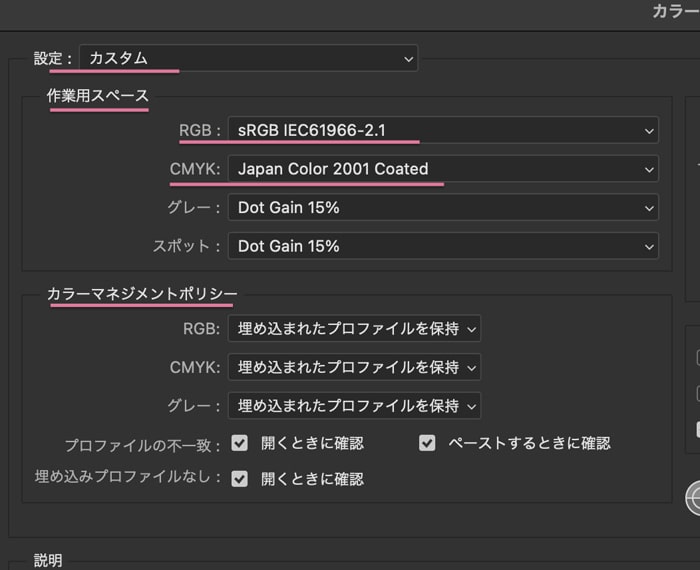
CMYKの “Japan Color 2001 Coat” は指定がない限り変えない方が良さげ。
(通常の光沢に対応)
CMYKに変化するときに自動で濃度を350%以内に収めてくれるので特に指定がない印刷屋さんに納品する場合はこれで問題ないことがほとんどでした。
印刷会社さんによっては濃度を300%までとか310%までなど指定している場合もありますが、
基本的には、“Japan Color 2001 Coat”(濃度は350%以下)で適応してくれるところが多いようです。
ただ、300%までにしてくださいとか310%までにしてくださいと言われた場合はここで設定を変える必要も出てくるので、
本当は念のために明確に事前確認しておく方が後で言われるよりいいのでしておきたいところですが……
濃度をうんぬんの場合は下記のページ内容も参照してみてください↓
『マネージメントポリシー』も、元々の画像のプロファイルを生かして埋め込まれたファイルを保持し、プロファイルの不一致などはすべて知らせてくれるようにしておいた方が良いかと。
その上で変えるならそれでもいいでしょうし….
問題は知らない間に元画像からかけ離れた色彩の別物になってしまうということに思うので、私は一応知らせてくれるようにチェック入れておいてます。
フォトショップの基本的な設定はこんな感じ…
ちなみに画像のカラープロファイルの確認や埋め込みについてはこちらを参照↓」

❤︎2、Adobe Illustrator(イラレ)のカラー設定
続いてイラレですが、基本的にはカメラもモニターもフォトショもイラレも設定は統一した方が行き来しやすい
(設定は同期した方が本来なら良いでしょうう)
どのカラープロファイルにすればいいかは、上記のフォトショで記載したように、作業内容・取引先・印刷屋さんとの環境に合わせるのが基本になってくると思う。
※通常こっちに合わせてはくれないので笑
編集>カラー設定↓
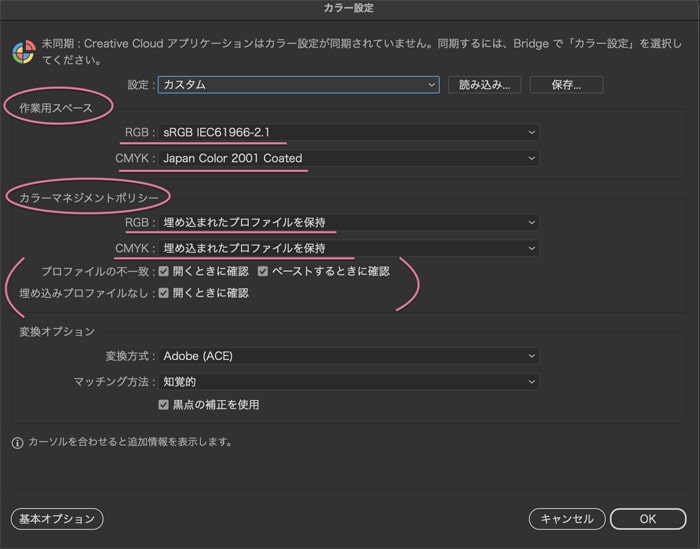
※カラー設定は「Bridgのカラー設定」で、Adobe CC全体で同期して統一しておくことも可能。
変化オプションはこれも賛否両論あるようですが、まずはそのままで良い感じです。
上記の設定だとフォトショ同様、いちいち開き方を確認されてウザイですが、どんな内容で今どうなっているのかを把握するため&事故を防ぐためには必要なので我慢してます笑
とりあえず埋め込まれたファイルを保持しといて変える必要があれば変える。
あと、イラレの場合は、
『ブラックのアピアランス』も設定&把握しておく方がいいでしょうう
単にブラックと言ってもその色幅は無限にあるので、
『黒だと思ってたけど全然グレーでしょこれ!?』ってことなんてよくある笑
illustrator>環境設定>ブラックのアピアランス↓
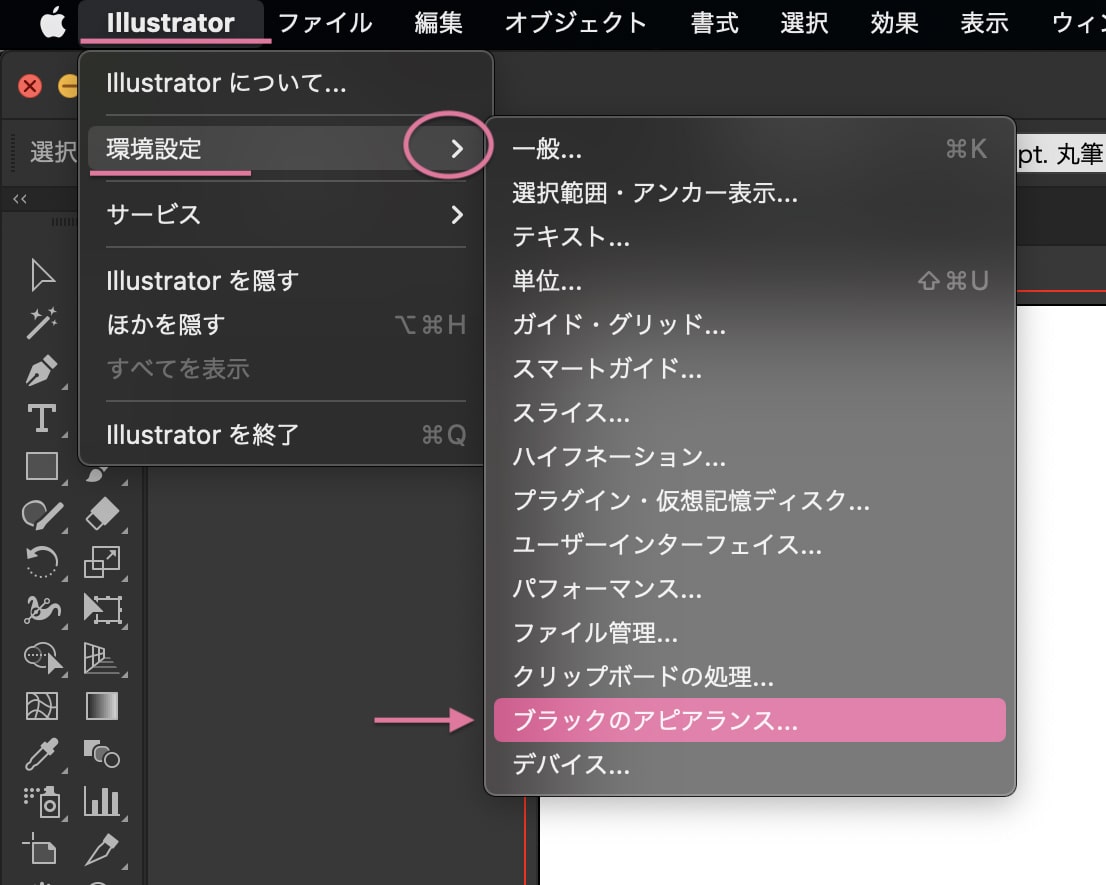
『全てのブラックを正確に〜』に設定しておく方がわかりやすい↓
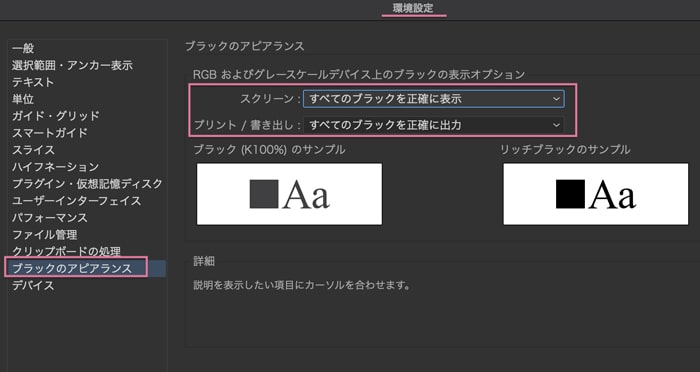
❤︎3、『色合わせ』について
大前提として、
カラーは『見る人のその時の環境』によって変わる。
例えば同じ人が同じ場所で見たとしても違って感じることも多々。。。。
環境での違い
- 見る人のモニター状況やカラー設定
- デバイスの個体差
- 見る媒体の違い
- 天気・時間・モニターする位置(方角・角度・距離・場所など)
- 光源の違い
- 見る人の体調やその時の感覚
- 主観的な違い
などなどです…….
製作者がこの色合いはコレだ!と思ってその時見て編集していても、
実際には全く違うように映し出されて(見られて)いた、なども起こりうる。。。。
さらに、印刷物にする場合はカラーモードも印刷用に変換する必要があるのでがっつり変わってしまいます。
CMYKではどのようなカラーになるのかチェック&想定しながら、最初の段階で「印刷物にするものを制作している」というのを頭に入れておきたい部分かなと。
その違い、色のズレを最小にするために、『専用のモニター』があり、統一した色合いに近づけるための『カラーキャリブレーター』
というカラーマネジメントするための専用の機器がある。
なので『環境』に左右されづらい『自分の環境』を作るためには、
- 専用のモニター
- キャリブレーターでの定期的測定設定
などが必要になってくる。
カラーマネジメントモニターは業界的には『EIZO』が一番知名度高いかと思いますが、『BenQ』なども性能がいいのに価格が控えめなやつで人気。(私はEIZOしか使ったことありませんが、対応に慣れてる詳しい方ならBenQも魅力的かなと。。。)
これもメーカーによって互換性を把握する必要があるので、私はEIZO&EIZO ColorEdgeを使っています。
他にも、色々あり、各メーカーに合わせた専用の機器が必要。
カラーキャリブレーションは、対応ソフトをDLし、センサーをモニターに引っ付かせてお医者さんが診察してるみたいな感じで計測して設定します 笑↓
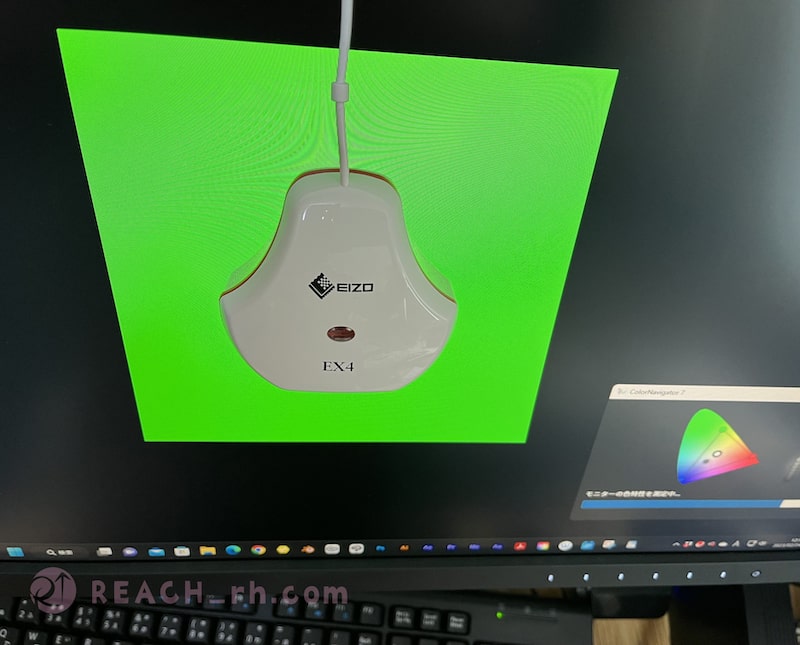
今回、上記で言う、フォトショ・イラレでのカラー設定のみでは上記のように、
キャリブレーションで色調整した専用モニターで見なければどちらにせよ、正しいに近い色合いであろうカラーの確認、標準に近い色合いでのモニターはできない。
ただ、ファイルを作るにあたって、フォトショ・イラレでのカラー設定もしていない状態だと、自分の環境下ですら色が全く違うってなるので、抑えておきたいことかな、と……..
Adobe CCは個人で使う方も現代ではすんごく増えてきてると思うのですが、
やはり価格の壁はありますよね….
そんなところです
ってことで、
楽しいクリエイトあれ!
しゃらんるわあああぁあ❤︎
<(_ _)>
\(`^\(`^`)/^`)/ ♪









